لماذا يستمر جهاز AirPods في قطع الاتصال؟ 8 إصلاحات سريعة
لماذا يستمر فصل أجهزة AirPods الخاصة بي؟ كيفية إعادة توصيل أجهزة AirPods الخاصة بك في مركز التحكم، شحن أجهزة AirPods، تعطيل التبديل التلقائي بين الأجهزة، تعطيل اكتشاف الأذن التلقائي، إعادة تشغيل جهاز iPhone أو iPad أو Mac، تحديث جهاز iPhone أو iPad أو Mac، إعادة ضبط جهاز AirPods أو إقرانه مرة أخرى، اتصل بشركة Apple للحصول على مزيد من المساعدة
هل تستمر أجهزة AirPods في قطع الاتصال بجهاز iPhone أو iPad أو Mac؟ فيما يلي بعض الإصلاحات التي يمكنك تجربتها لإعادة الأمور إلى طبيعتها مرة أخرى.
لماذا تستمر سماعات AirPods في قطع الاتصال؟
تستخدم AirPods تقنية Bluetooth للاتصال بجهاز iPhone أو iPad أو Mac أو أي أجهزة Bluetooth أخرى تقترن بها (مثل Nintendo Switch). وعلى الرغم من أن الاتصال اللاسلكي قد قطع شوطًا طويلًا، إلا أنه لا يزال غير مثالي.
إذا كنت تستخدم جهاز iPhone وجهاز Mac في وقت واحد، فقد يتسبب الجهازان في حدوث تعارض حيث يحاول كلاهما استخدام سماعات الرأس كمخرج صوت. بخلاف الاقتران، قد تتسبب مشكلات أخرى في قطع اتصال AirPods، مثل انخفاض البطارية أو وجود أخطاء برمجية.
دعونا نلقي نظرة على بعض الأشياء التي يمكنك تجربتها لجعل AirPods تعمل بشكل صحيح مرة أخرى إذا لم تظل متصلة بأجهزة Apple الأخرى لفترة طويلة جدًا. قد تعمل هذه الإصلاحات أيضًا في حالة استمرار فصل جهاز AirPod.
كيفية إعادة توصيل AirPods في مركز التحكم
إذا استمرت AirPods في قطع الاتصال بجهاز iPhone أو جهاز Apple آخر مثل iPad أو Mac، فسيكون توصيلها مرة أخرى أمرًا سهلاً نسبيًا.
على iPhone أو iPad، اسحب لأسفل من الزاوية العلوية اليمنى من شاشتك للكشف عن مركز التحكم، ثم اضغط على أيقونة الصوت اللاسلكي في مربع التشغيل الآن (يبدو على شكل مثلث به بعض الدوائر خلفه) ).
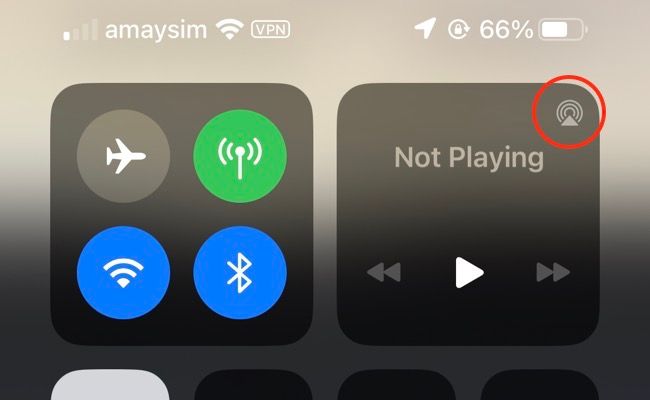
من المفترض أن تشاهد قائمة بأجهزة الصوت اللاسلكية المتاحة، بما في ذلك مكبرات الصوت التي تعمل بتقنية Bluetooth، ومواقع AirPlay، وAirPods (إذا كان كل ما تراه هو شاشة التشغيل الآن، فانقر فوق رمز الصوت اللاسلكي بجوار عناصر التحكم في التشغيل).
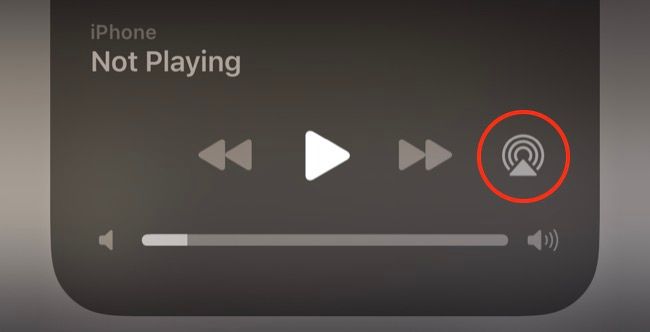
من هنا، اضغط على AirPods لتوجيه الصوت إليها.
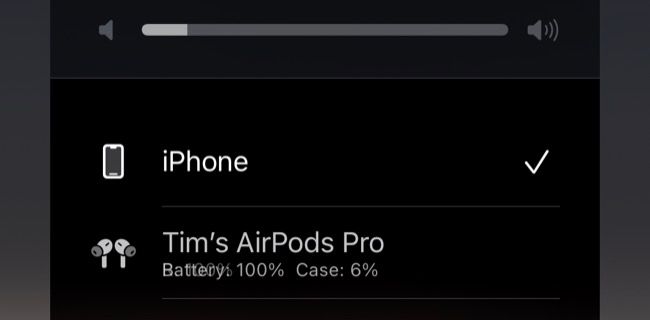
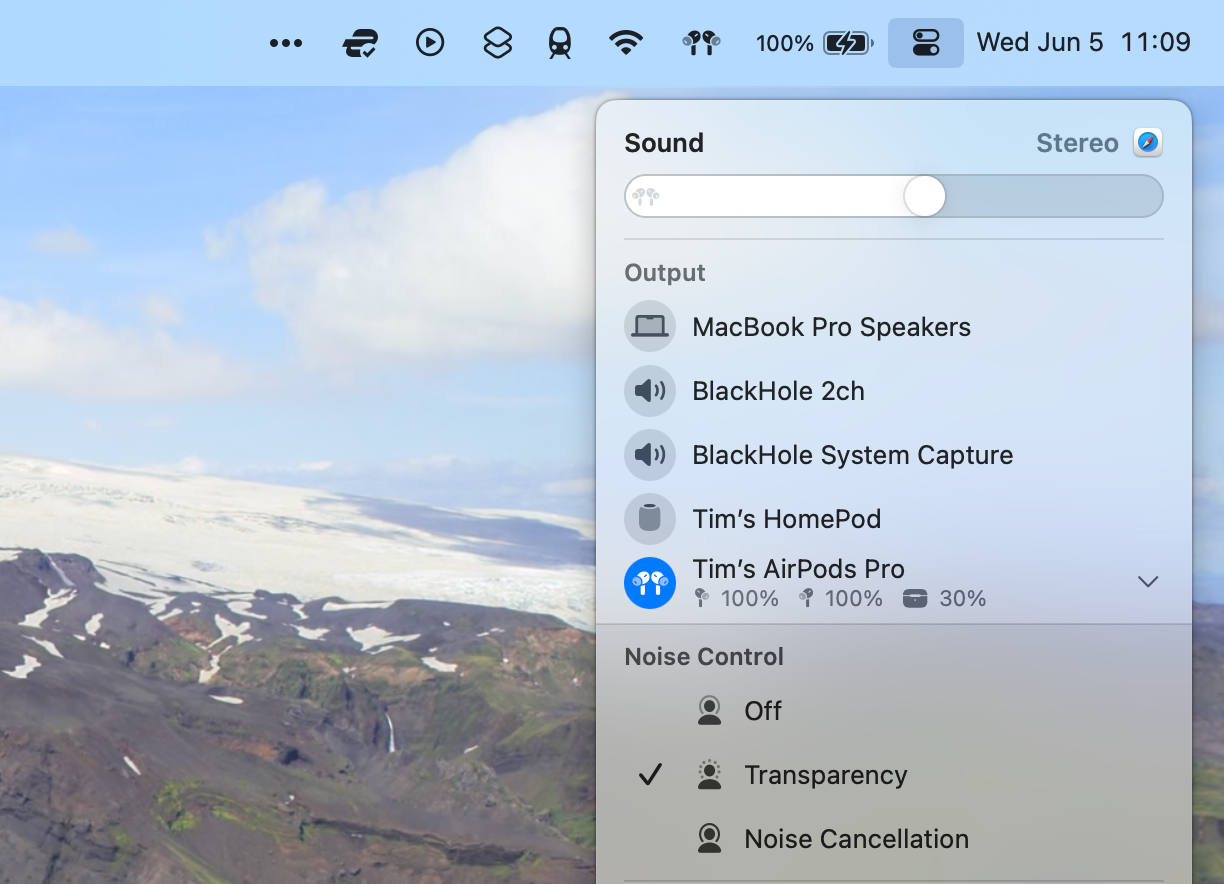
هذا "إصلاح" مؤقت لتوجيه الصوت إلى AirPods الخاصة بك (طالما تم اكتشافها، وضمن النطاق، ولديها طاقة)، لكنه لا يفعل الكثير لمعالجة سبب انقطاع الاتصال في المقام الأول .
اشحن AirPods
إذا انقطع اتصال AirPods فجأة ولم تظهر مرة أخرى، فمن المحتمل أن يكون الشحن قد نفد. لقد لاحظنا مشكلات مع AirPods وAirPods Pro الأصليين، حيث يتم الإبلاغ عن نسبة بطارية سليمة لمدة دقيقة واحدة فقط وتنخفض إلى 0% في الدقيقة التالية، ويرجع ذلك على الأرجح إلى خلل في طريقة الإبلاغ عن الشحن المتبقي. يجب أن يُظهر لك وضع AirPods في علبة الشحن وإبقائها مفتوحة ملخصًا لإجمالي البطارية المتبقية. إذا كانت بطاريتك منخفضة، فاسمح لـ AirPods بالشحن بالكامل، ثم حاول الاتصال لمعرفة ما إذا كان ذلك سيؤدي إلى حل مشكلتك.
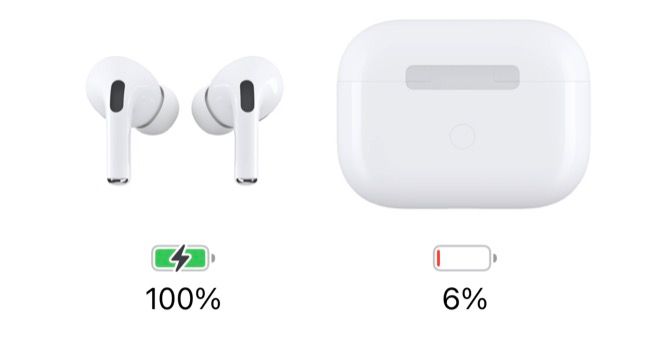
تعطيل التبديل التلقائي بين الأجهزة
ستقوم AirPods بالتبديل تلقائيًا بين الأجهزة بناءً على ما تستخدمه حاليًا. في حين أنه من المفترض أن يكون هذا السلوك ذكيًا، إلا أنه لا يعمل دائمًا كما هو متوقع. إذا كنت تستخدم iPhone وMac في وقت واحد، على سبيل المثال، فقد يتم فصل AirPods بشكل عشوائي من جهاز واحد والاتصال بجهاز آخر. ولحسن الحظ، يمكنك تعطيل هذا السلوك على أساس كل جهاز. هذا يعني أنه ليس عليك إيقاف تشغيله بالكامل لجميع الأجهزة، بل يمكنك استبعاد الأجهزة (على سبيل المثال، التبديل بين جهاز iPhone وMac، ولكن ليس جهاز iPad).
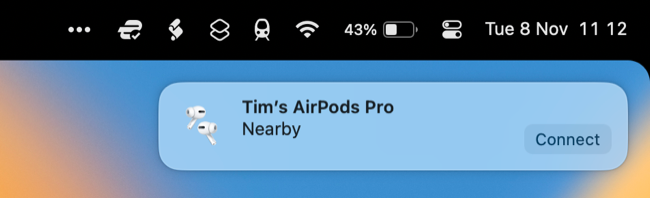 على iPhone أو iPad، انتقل إلى الإعدادات > Bluetooth واضغط على الزر "i" بجوار AirPods. ضمن "الاتصال بجهاز iPhone/iPad هذا"، اختر "عند آخر اتصال بجهاز iPhone هذا" لتعطيل التبديل التلقائي.
على iPhone أو iPad، انتقل إلى الإعدادات > Bluetooth واضغط على الزر "i" بجوار AirPods. ضمن "الاتصال بجهاز iPhone/iPad هذا"، اختر "عند آخر اتصال بجهاز iPhone هذا" لتعطيل التبديل التلقائي.
على جهاز Mac، ستجد نفس الخيار ضمن إعدادات النظام > [خاص بك] AirPods [Pro]. قم بتغيير إعداد "الاتصال بجهاز Mac هذا" من "تلقائيًا" إلى "عند آخر اتصال بجهاز Mac هذا" بدلاً من ذلك. 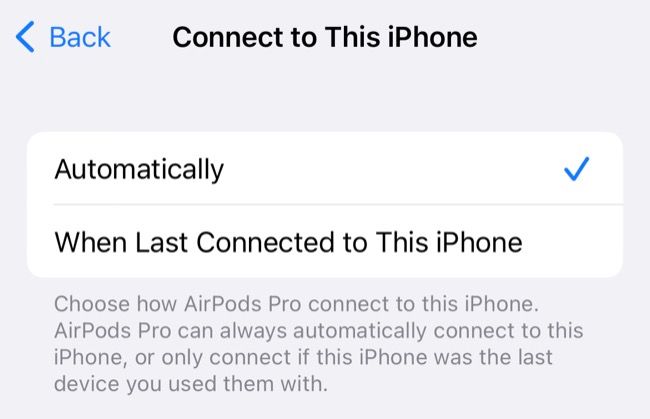
تعطيل الكشف التلقائي عن الأذن 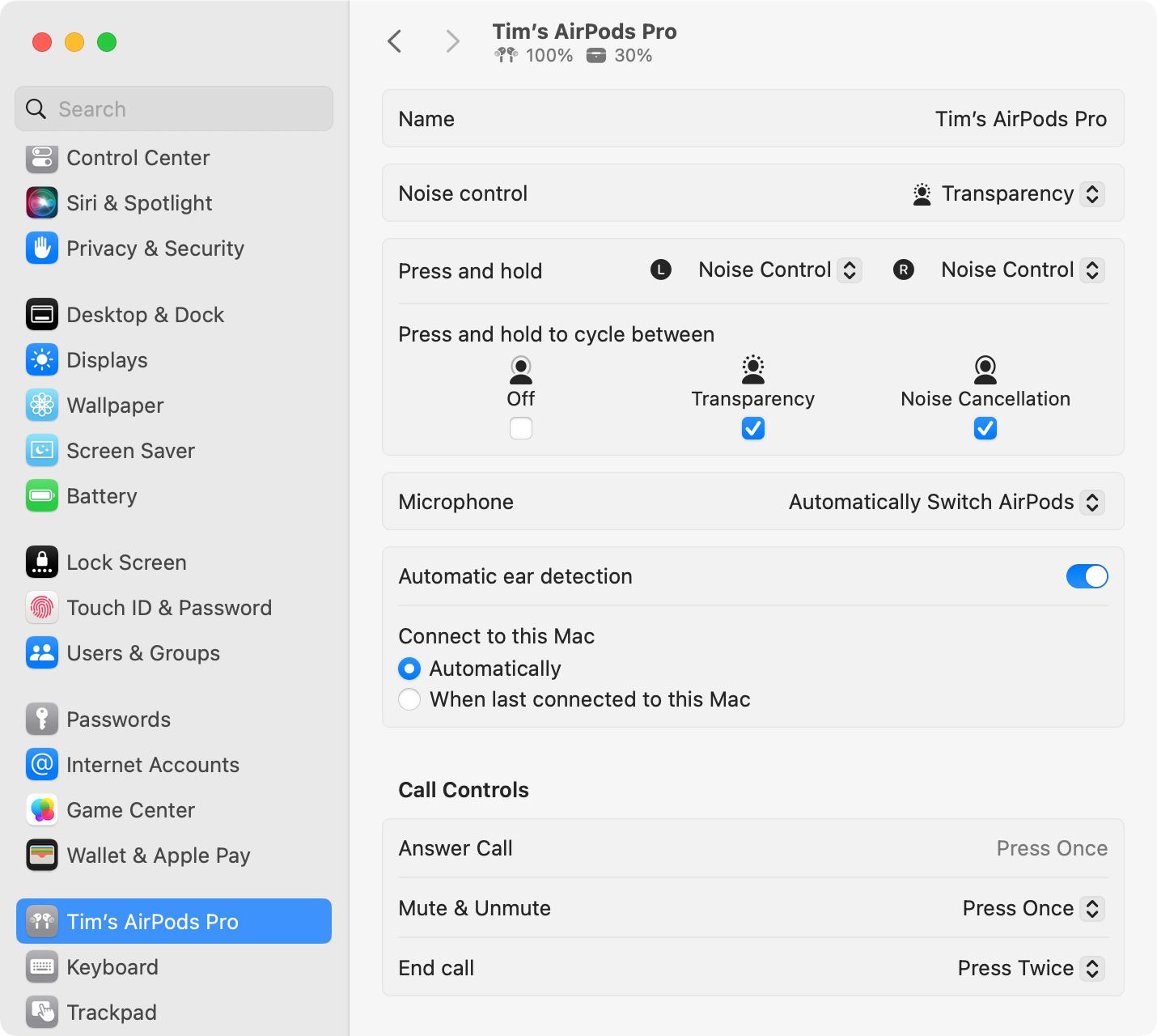
إذا كنت تشك في أن المشكلة تكمن في المستشعر نفسه (أو كنت تفضل عدم الاهتمام بالميزة)، فيمكنك تعطيل اكتشاف الأذن التلقائي ضمن إعدادات AirPods الخاصة بك. على جهاز iPhone أو iPad، توجه إلى الإعدادات > Bluetooth واضغط على الزر "i" بجوار AirPods، ثم قم بتعطيل مفتاح التبديل "Automatic Ear Detection". ستجد نفس الخيار على جهاز Mac ضمن إعدادات النظام > [Your] AirPods [Pro].
يعد الكشف التلقائي عن الأذن أحد إعدادات AirPods، لذا فإن تعطيله مرة واحدة سيؤدي إلى تعطيله في كل مكان. 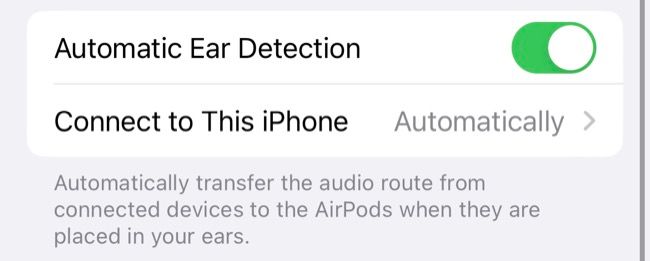
يمكن أن تؤدي إعادة تشغيل جهاز iPhone أو iPad أو Mac إلى حل جميع أنواع المشكلات، لذا فإن الأمر يستحق المحاولة إذا لم تتمكن من صيانة AirPods الخاصة بك اتصال (أو الاتصال على الإطلاق). هناك تعليمات مختلفة حول كيفية إعادة تشغيل جهاز iPhone اعتمادًا على الطراز الذي لديك، ولكن الطريقة الأسهل هي ببساطة أن تطلب من Siri "إعادة تشغيل جهاز iPhone الخاص بي" ثم تأكيد الطلب. على جهاز Mac، انقر فوق شعار Apple متبوعًا بزر "إعادة التشغيل".
بدلاً من ذلك، يمكنك استخدام مجموعة من الضغطات على الأزرار لإيقاف تشغيل جهاز iPhone الخاص بك ثم تشغيله مرة أخرى. وينطبق الشيء نفسه على iPad و Mac. 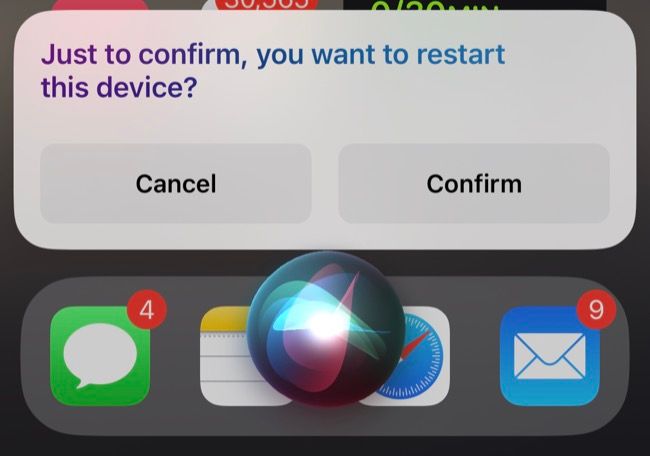
تصدر Apple تحديثات دورية تتضمن إصلاحات لمشكلات الاتصال المختلفة. لذلك ستحتاج إلى التأكد من تحديث أجهزتك إلى أحدث إصدار من iOS أو iPadOS أو macOS. على iPhone أو iPad، انتقل إلى الإعدادات > عام > تحديث البرنامج. في حالة توفر تحديث، ستراه مدرجًا، وسيكون لديك خيار "التنزيل والتثبيت" أو "التثبيت الآن". على جهاز Mac، انتقل إلى إعدادات النظام > عام > تحديث البرنامج. إذا كان هناك تحديث متاح، فستراه مدرجًا هنا.
بالإضافة إلى ذلك، يمكنك محاولة تشغيل تحديث البرنامج الثابت لـ AirPods يدويًا عن طريق وضع AirPods في العلبة، بالقرب من iPhone المقترن المتصل بشبكة Wi-Fi. افتح العلبة، وأغلق تنبيه البطارية، وانتظر. 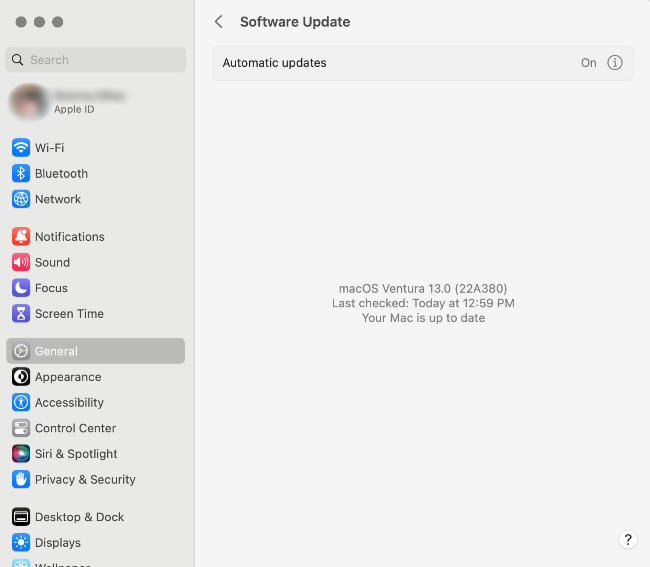
ستؤدي إعادة ضبط AirPods إلى إعادتها إلى إعدادات المصنع، وهي الخطوة المنطقية التالية التي يجب تجربتها إذا لم يحالفك الحظ حتى الآن. عند إعادة ضبط AirPods، ستظل مرتبطة بمعرف Apple الخاص بك (مما يعني أنها ستظل تظهر ضمن تطبيق Find My). من السهل إعادة ضبط AirPods. أولاً، تأكد من أن علبة الشحن الخاصة بك مشحونة وأن سماعات AirPods الخاصة بك ليست فارغة تمامًا. ضع سماعات الأذن في العلبة، ومع فتح الغطاء، اضغط مع الاستمرار على الزر الموجود على العلبة لمدة 15 ثانية. عندما ترى الضوء الأبيض يومض باللون الكهرماني، فهذا يعني أنه تم إعادة ضبط AirPods.
الخطوة الأكثر جذرية هي نسيان AirPods الخاصة بك ثم إقرانها مرة أخرى، خاصة إذا لم تتمكن من الاتصال على الإطلاق. للقيام بذلك على جهاز iPhone أو iPad، عليك أولاً "نسيان" AirPods ضمن الإعدادات > Bluetooth من خلال النقر على الزر "i" بجوار AirPods، ثم استخدام خيار "نسيت هذا الجهاز" في الأسفل. 
الآن، أعد توصيل AirPods عن طريق وضعها في العلبة وتثبيتها بجوار جهاز iPhone أو iPad. 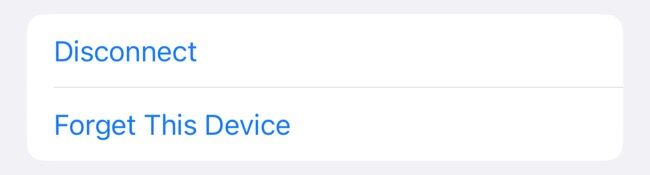
لإقران AirPods، ضعها في علبة الشحن وافتح الغطاء. انتقل إلى إعدادات النظام > البلوتوث. ثم اضغط مع الاستمرار على زر الإعداد الموجود في الجزء الخلفي من العلبة. حدد AirPods الخاصة بك من قائمة أجهزتي وانقر على "اتصال".
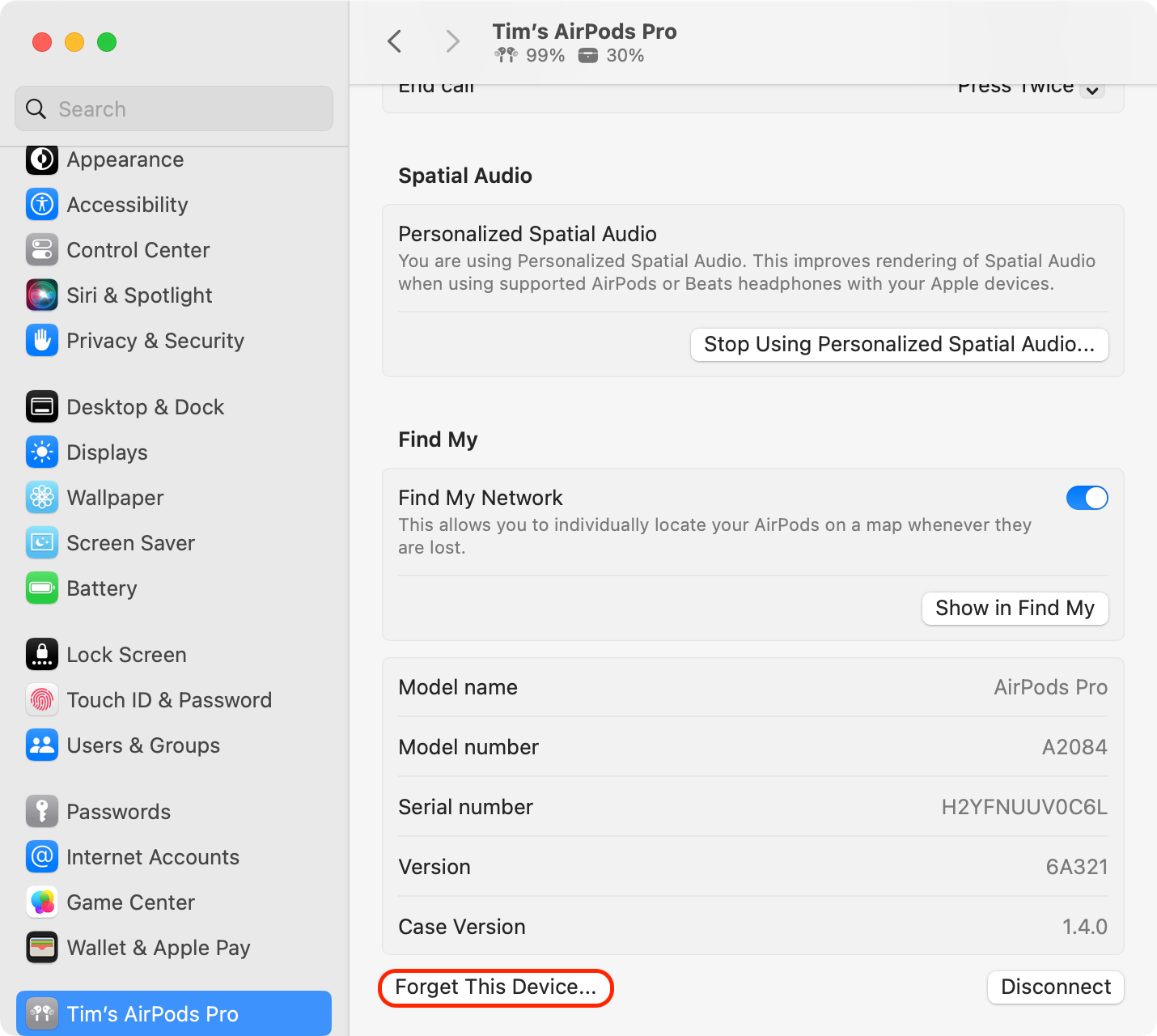 عندما تقوم بإقران AirPods، فإنها تقترن بمعرف Apple المرتبط بهذا الجهاز. سيتم إقران أي أجهزة أخرى تستخدم نفس معرف Apple (Mac وiPad وApple Watch وApple TV وما إلى ذلك) تلقائيًا، لذلك لن تحتاج إلى القيام بذلك إلا مرة واحدة.
عندما تقوم بإقران AirPods، فإنها تقترن بمعرف Apple المرتبط بهذا الجهاز. سيتم إقران أي أجهزة أخرى تستخدم نفس معرف Apple (Mac وiPad وApple Watch وApple TV وما إلى ذلك) تلقائيًا، لذلك لن تحتاج إلى القيام بذلك إلا مرة واحدة.
اتصل بشركة Apple للحصول على مزيد من المساعدة
إذا استمر فصل AirPods الخاص بك عن iPhone أو iPad أو Mac، فمن المحتمل أن تكون تالفة أو بها عيب في التصنيع.
إذا كان هذا هو الحال، فمن الأفضل عادةً استبدال AirPods (إما بمطالبة ضمان AirPods أو عن طريق شراء زوج جديد).
يمكنك رؤية حالة الضمان الخاصة بك ضمن الإعدادات> Bluetooth من خلال النقر على الزر "i" بجوار AirPods الخاص بك. حتى إذا انتهت صلاحية الضمان الخاص بك، فقد يكون من المفيد أن تأخذ AirPods الخاصة بك إلى متجر Apple لمعرفة ما إذا كان بإمكانهم مساعدتك في تشخيص المشكلة. توجه إلى دعم Apple لبدء العملية.
لا يوجد سوى عدد كبير جدًا من إصلاحات AirPods التي يمكنك تجربتها عندما تستمر سماعات الأذن في الانفصال عن جهاز iPhone أو جهاز Apple الآخر. تشمل المشكلات الإضافية التي قد تواجهها عدم تبديل AirPods تلقائيًا بين الأجهزة، أو السلوك غير المرغوب فيه مثل قراءة الإشعارات بصوت عالٍ، أو رفض AirPod واحد العمل على الإطلاق. إذا لم يحالفك الحظ بعد، فقد يكون الوقت قد حان لإعادة تدوير AirPods الخاصة بك (توجه إلى Apple Trade-In للحصول على ملصق شحن مدفوع مسبقًا). إذا كنت تبحث عن بديل أرخص، ففكر في زوج من سماعات Beats Solo Buds بدلاً من ذلك.
-
 كيفية حذف بياناتك من موقع بحث الشخصتم تحديث هذا المقال آخر مرة في 24 فبراير 2025. لا يدرك الكثير من الناس أن هناك قدرًا كبيرًا من بياناتهم الشخصية يمكن الوصول إليها بسهولة عبر ا...برنامج تعليمي نشر في 2025-04-21
كيفية حذف بياناتك من موقع بحث الشخصتم تحديث هذا المقال آخر مرة في 24 فبراير 2025. لا يدرك الكثير من الناس أن هناك قدرًا كبيرًا من بياناتهم الشخصية يمكن الوصول إليها بسهولة عبر ا...برنامج تعليمي نشر في 2025-04-21 -
 كيفية إخفاء جهاز iPad ككمبيوتر محموليستكشف هذه المقالة المحدثة (المنشورة أصلاً في 31 أكتوبر 2019) كيفية تحويل جهاز iPad الخاص بك إلى بديل كمبيوتر محمول باستخدام ميزات Beta iPados 16. ت...برنامج تعليمي نشر في 2025-04-21
كيفية إخفاء جهاز iPad ككمبيوتر محموليستكشف هذه المقالة المحدثة (المنشورة أصلاً في 31 أكتوبر 2019) كيفية تحويل جهاز iPad الخاص بك إلى بديل كمبيوتر محمول باستخدام ميزات Beta iPados 16. ت...برنامج تعليمي نشر في 2025-04-21 -
 كيفية تنظيف ذاكرة التخزين المؤقت لصندوق البريد MAC؟ كيف تحذفه على Mac؟يشرح هذا الدليل كيفية مسح ذاكرة التخزين المؤقت للبريد على جهاز Mac ، معالجة المشكلات الشائعة مثل الأداء البطيء ومشاكل تحميل البريد الإلكتروني. تطبيق...برنامج تعليمي نشر في 2025-04-21
كيفية تنظيف ذاكرة التخزين المؤقت لصندوق البريد MAC؟ كيف تحذفه على Mac؟يشرح هذا الدليل كيفية مسح ذاكرة التخزين المؤقت للبريد على جهاز Mac ، معالجة المشكلات الشائعة مثل الأداء البطيء ومشاكل تحميل البريد الإلكتروني. تطبيق...برنامج تعليمي نشر في 2025-04-21 -
 كيفية إعطاء الأولوية لتخصيص WiFi للأجهزة الأكثر حاجة إليهاعادةً ما تحتوي المنازل الحديثة على أجهزة متعددة متصلة بشبكات الوصول إلى شبكة Wi-Fi في وقت واحد ، والتي تؤدي غالبًا إلى ضيق النطاق الترددي ، خاصة ع...برنامج تعليمي نشر في 2025-04-19
كيفية إعطاء الأولوية لتخصيص WiFi للأجهزة الأكثر حاجة إليهاعادةً ما تحتوي المنازل الحديثة على أجهزة متعددة متصلة بشبكات الوصول إلى شبكة Wi-Fi في وقت واحد ، والتي تؤدي غالبًا إلى ضيق النطاق الترددي ، خاصة ع...برنامج تعليمي نشر في 2025-04-19 -
 McAfee Antivirus Software Review: هل يكفي؟ 【الوظيفة ، السعر】McAfee: مكافحة الفيروسات المخضرمة ، ولكن هل هو الأفضل ل Macs؟ يقدم McAfee ، وهو اسم طويل الأمد وذات سمعة طيبة في مجال الأمن السيبراني ، جناحًا قويً...برنامج تعليمي نشر في 2025-04-19
McAfee Antivirus Software Review: هل يكفي؟ 【الوظيفة ، السعر】McAfee: مكافحة الفيروسات المخضرمة ، ولكن هل هو الأفضل ل Macs؟ يقدم McAfee ، وهو اسم طويل الأمد وذات سمعة طيبة في مجال الأمن السيبراني ، جناحًا قويً...برنامج تعليمي نشر في 2025-04-19 -
 تم تأجيل OnePlus Watch 3 إلى أبريل بسبب مشاكل مضحكةبعد إصدار ساعة OnePlus 3 التي طال انتظارها ، قد تتطلب خطة الشراء تعديلًا بسيطًا. لقد أجبرت مشكلة الإنتاج المضحكة OnePlus على تأجيل شحن معظم الساعا...برنامج تعليمي نشر في 2025-04-19
تم تأجيل OnePlus Watch 3 إلى أبريل بسبب مشاكل مضحكةبعد إصدار ساعة OnePlus 3 التي طال انتظارها ، قد تتطلب خطة الشراء تعديلًا بسيطًا. لقد أجبرت مشكلة الإنتاج المضحكة OnePlus على تأجيل شحن معظم الساعا...برنامج تعليمي نشر في 2025-04-19 -
 نصائح لتحقيق أقصى استفادة من وظيفة الصنبور على ظهر جهاز iPhone الخاص بكعلى مر السنين ، طورت Apple عددًا كبيرًا من الأدوات لجعل استخدام أجهزة iPhone أكثر ملاءمة. على الرغم من أن ميزة "TAP Back" مملة ، إلا أنه...برنامج تعليمي نشر في 2025-04-18
نصائح لتحقيق أقصى استفادة من وظيفة الصنبور على ظهر جهاز iPhone الخاص بكعلى مر السنين ، طورت Apple عددًا كبيرًا من الأدوات لجعل استخدام أجهزة iPhone أكثر ملاءمة. على الرغم من أن ميزة "TAP Back" مملة ، إلا أنه...برنامج تعليمي نشر في 2025-04-18 -
 احصل بسرعة على تحديثات Windows 11 24H2 ، تخطي قائمة انتظار الانتظارفي الدليل الشامل ، سوف يسير Minitool عبر كيفية تجاوز خط انتظار Windows 11 24H2 باستخدام سياسة المجموعة والسجل. اتخذ الإجراء إذا كنت ترغب في إجبار تثب...برنامج تعليمي نشر في 2025-04-18
احصل بسرعة على تحديثات Windows 11 24H2 ، تخطي قائمة انتظار الانتظارفي الدليل الشامل ، سوف يسير Minitool عبر كيفية تجاوز خط انتظار Windows 11 24H2 باستخدام سياسة المجموعة والسجل. اتخذ الإجراء إذا كنت ترغب في إجبار تثب...برنامج تعليمي نشر في 2025-04-18 -
 نصائح لاستخدام النقاط الساخنة للهاتف المحمول: كيفية تجنب الزيادة في حركة البياناتاستخدام هاتفك كنقطة ساخنة لجهاز الكمبيوتر المحمول أثناء التنقل مريح ، لكن أجهزة الكمبيوتر المحمولة هي خنازير البيانات. على عكس الهواتف ، التي تعطي ال...برنامج تعليمي نشر في 2025-04-18
نصائح لاستخدام النقاط الساخنة للهاتف المحمول: كيفية تجنب الزيادة في حركة البياناتاستخدام هاتفك كنقطة ساخنة لجهاز الكمبيوتر المحمول أثناء التنقل مريح ، لكن أجهزة الكمبيوتر المحمولة هي خنازير البيانات. على عكس الهواتف ، التي تعطي ال...برنامج تعليمي نشر في 2025-04-18 -
 أيهما أفضل مقارنة بـ iPhone و Android؟الاختيار بين iOS و Android: مقارنة مفصلة يهيمن اثنان من اللاعبين الرئيسيين على سوق الهاتف المحمول: iOS و Android. يتفوق كلاهما على ملايين المستخدم...برنامج تعليمي نشر في 2025-04-17
أيهما أفضل مقارنة بـ iPhone و Android؟الاختيار بين iOS و Android: مقارنة مفصلة يهيمن اثنان من اللاعبين الرئيسيين على سوق الهاتف المحمول: iOS و Android. يتفوق كلاهما على ملايين المستخدم...برنامج تعليمي نشر في 2025-04-17 -
 Safari يتباطأ على ماك؟ سر تسريع Safari!متصفح Safari يعمل ببطء؟ دليل لا بد منه للتسارع لمستخدمي Mac! Safari هي واحدة من أسرع المتصفحات على جهاز Mac ، ولكنها أيضًا ليست محصنة تمامًا من انخ...برنامج تعليمي نشر في 2025-04-17
Safari يتباطأ على ماك؟ سر تسريع Safari!متصفح Safari يعمل ببطء؟ دليل لا بد منه للتسارع لمستخدمي Mac! Safari هي واحدة من أسرع المتصفحات على جهاز Mac ، ولكنها أيضًا ليست محصنة تمامًا من انخ...برنامج تعليمي نشر في 2025-04-17 -
 اعتقدت أنني لن أحتاج أبدًا إلى محفظة حتى حدث هذاأنت في مطعم جميل مع حبيبك ؛ ربما يستمتع كلاكما بشريحة لحم جميلة. بعد فترة من الوقت ، ترفع يدك وتطلب من النادل الفاتورة. ماذا يمكن أن يحدث خطأ ، أليس ...برنامج تعليمي نشر في 2025-04-17
اعتقدت أنني لن أحتاج أبدًا إلى محفظة حتى حدث هذاأنت في مطعم جميل مع حبيبك ؛ ربما يستمتع كلاكما بشريحة لحم جميلة. بعد فترة من الوقت ، ترفع يدك وتطلب من النادل الفاتورة. ماذا يمكن أن يحدث خطأ ، أليس ...برنامج تعليمي نشر في 2025-04-17 -
 مقارنة بين McAfee و Mackeeper: أيهما أفضل؟ كيف تختار برنامج مكافحة الفيروسات؟يمكن أن يكون اختيار حل الأمن السيبراني الصحيح لنظام Mac الخاص بك أمرًا صعبًا. تساعدك هذه المقارنة لـ McAfee و Mackeeper على اتخاذ القرار بين مجموعة ...برنامج تعليمي نشر في 2025-04-17
مقارنة بين McAfee و Mackeeper: أيهما أفضل؟ كيف تختار برنامج مكافحة الفيروسات؟يمكن أن يكون اختيار حل الأمن السيبراني الصحيح لنظام Mac الخاص بك أمرًا صعبًا. تساعدك هذه المقارنة لـ McAfee و Mackeeper على اتخاذ القرار بين مجموعة ...برنامج تعليمي نشر في 2025-04-17 -
 7 تطبيقات الاتصالات الأمنية يجب أن تستخدمهاغالبًا ما يتلخص اختيار تطبيق المراسلة إلى ما تستخدمه جهات الاتصال الخاصة بك ، ويطل على عامل حاسم: الأمان. نشارك المعلومات الحساسة بشكل لا يصدق يوميً...برنامج تعليمي نشر في 2025-04-17
7 تطبيقات الاتصالات الأمنية يجب أن تستخدمهاغالبًا ما يتلخص اختيار تطبيق المراسلة إلى ما تستخدمه جهات الاتصال الخاصة بك ، ويطل على عامل حاسم: الأمان. نشارك المعلومات الحساسة بشكل لا يصدق يوميً...برنامج تعليمي نشر في 2025-04-17 -
 الدليل النهائي لكيفية تسمية أي موقع ويبما وراء الثابت: شرح صفحات الويب مع سهولة لا ينبغي أن تكون الويب تجربة ثابتة. باستخدام الأدوات الصحيحة ، يمكنك التعامل بنشاط مع مواقع الويب عن طريق...برنامج تعليمي نشر في 2025-04-17
الدليل النهائي لكيفية تسمية أي موقع ويبما وراء الثابت: شرح صفحات الويب مع سهولة لا ينبغي أن تكون الويب تجربة ثابتة. باستخدام الأدوات الصحيحة ، يمكنك التعامل بنشاط مع مواقع الويب عن طريق...برنامج تعليمي نشر في 2025-04-17
دراسة اللغة الصينية
- 1 كيف تقول "المشي" باللغة الصينية؟ 走路 نطق الصينية، 走路 تعلم اللغة الصينية
- 2 كيف تقول "استقل طائرة" بالصينية؟ 坐飞机 نطق الصينية، 坐飞机 تعلم اللغة الصينية
- 3 كيف تقول "استقل القطار" بالصينية؟ 坐火车 نطق الصينية، 坐火车 تعلم اللغة الصينية
- 4 كيف تقول "استقل الحافلة" باللغة الصينية؟ 坐车 نطق الصينية، 坐车 تعلم اللغة الصينية
- 5 كيف أقول القيادة باللغة الصينية؟ 开车 نطق الصينية، 开车 تعلم اللغة الصينية
- 6 كيف تقول السباحة باللغة الصينية؟ 游泳 نطق الصينية، 游泳 تعلم اللغة الصينية
- 7 كيف يمكنك أن تقول ركوب الدراجة باللغة الصينية؟ 骑自行车 نطق الصينية، 骑自行车 تعلم اللغة الصينية
- 8 كيف تقول مرحبا باللغة الصينية؟ # نطق اللغة الصينية، # تعلّم اللغة الصينية
- 9 كيف تقول شكرا باللغة الصينية؟ # نطق اللغة الصينية، # تعلّم اللغة الصينية
- 10 How to say goodbye in Chinese? 再见Chinese pronunciation, 再见Chinese learning

























